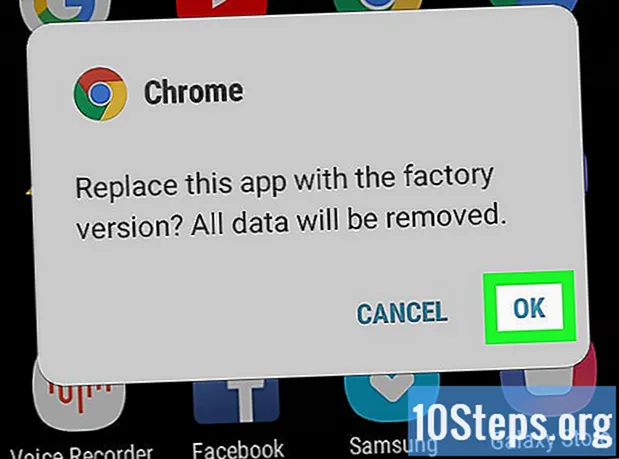مواد
دوسرے حصےیہ وکی شو آپ کو یہ سکھاتا ہے کہ میلویئر سے چلنے والے ٹول بار کو انسٹال کرنے کے برخلاف ، ٹول بار کو کیسے ہٹانا ہے جو آپ نے اپنے براؤزر پر لگایا تھا۔ گوگل کروم ، فائر فاکس ، مائیکروسافٹ ایج ، انٹرنیٹ ایکسپلورر ، اور سفاری سمیت بیشتر بڑے ڈیسک ٹاپ براؤزرز کے لئے یہ ممکن ہے۔
اقدامات
طریقہ 5 میں سے 1: گوگل کروم
. یہ آئیکن ونڈو کے اوپری دائیں کونے میں ہے۔ ایک ڈراپ ڈاؤن مینو ظاہر ہوگا۔
کلک کریں ایڈ کا انتظام کریں. آپ کو یہ اختیار ڈراپ ڈاؤن مینو کے وسط کے قریب ملے گا۔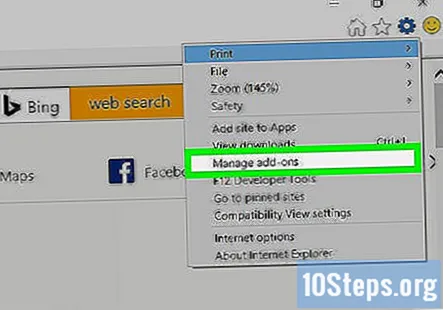
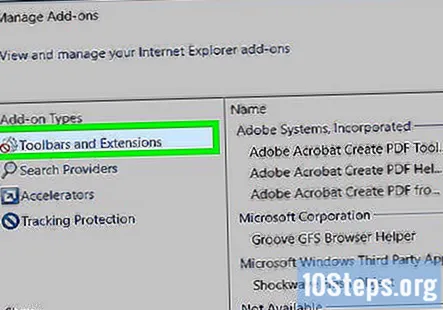
پر کلک کریں ٹول بار اور ایکسٹینشن ٹیب یہ ایڈمنٹس کا نظم کریں ونڈو کے بائیں جانب ہے۔
ٹول بار کی توسیع کا انتخاب کریں۔ ٹول بار پر کلک کریں جسے آپ انٹرنیٹ ایکسپلورر سے ہٹانا چاہتے ہیں۔ یہ ونڈو کے نیچے دائیں کونے میں سیاق و سباق کے انتخاب کو سامنے لائے گا۔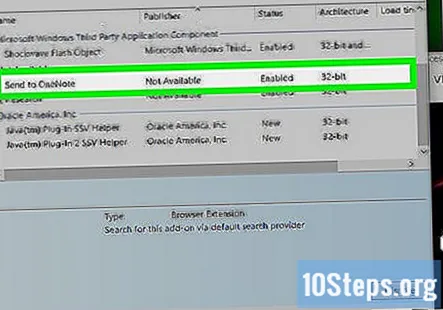

کلک کریں دور یا غیر فعال کریں. ٹول بار کی قسم پر منحصر ہے (جیسے ، سرکاری طور پر مائیکروسافٹ کے ذریعہ لائسنس یافتہ) ، آپ ٹول بار کو پوری طرح سے ہٹانے کے قابل نہیں ہوسکتے ہیں۔ تاہم ، آپ اسے بند کرنے کیلئے اسے غیر فعال کرسکتے ہیں۔- تھرڈ پارٹی ٹول بار پر کلک کرکے مکمل طور پر ہٹانے کے قابل ہیں دور.

انٹرنیٹ ایکسپلورر کو بند اور دوبارہ کھولیں۔ جب انٹرنیٹ ایکسپلورر دوبارہ کھولنے کو ختم کرتا ہے تو ، آپ کا ٹول بار ختم ہوجانا چاہئے۔
طریقہ 5 میں سے 5: سفاری
سفاری کھولیں۔ یہ نیلی ، کمپاس کے سائز کا ایپ اسکرین کے نیچے آپ کے میک ڈاک میں ہونا چاہئے۔
کلک کریں سفاری. یہ اسکرین کے اوپری بائیں کونے میں ایک مینو آئٹم ہے۔ ایک ڈراپ ڈاؤن مینو ظاہر ہوگا۔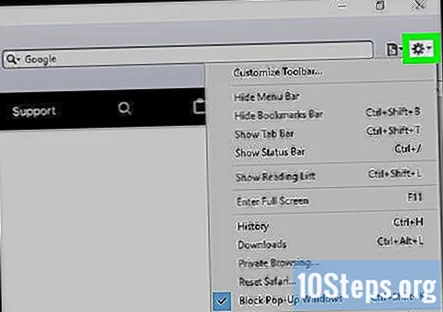
- اگر آپ کو یہ مینو آئٹم نظر نہیں آتا ہے تو ، سفاری ونڈو پر کلک کرنے کے ل it اسے ظاہر ہونے پر مجبور کریں۔
کلک کریں ترجیحات…. یہ سب سے اوپر ہے سفاری ڈراپ ڈاؤن مینو اس سے ونڈو کھلنے کا اشارہ ہوگا۔
پر کلک کریں ایکسٹینشنز ٹیب یہ آپشن پاپ اپ ونڈو کے اوپری حصے میں آپشنز کی قطار کے دائیں جانب ہے۔

کلک کریں انسٹال کریں ٹول بار کے آگے یقینی بنائیں کہ آپ ٹول بار کے آگے ایسا کرنا چاہتے ہیں جسے آپ ہٹانا چاہتے ہیں۔ ایسا کرنے سے پاپ اپ ونڈو کا اشارہ ملتا ہے۔
کلک کریں انسٹال کریں جب اشارہ کیا جائے۔ ٹول بار کو سفاری سے ہٹا دیا جائے گا۔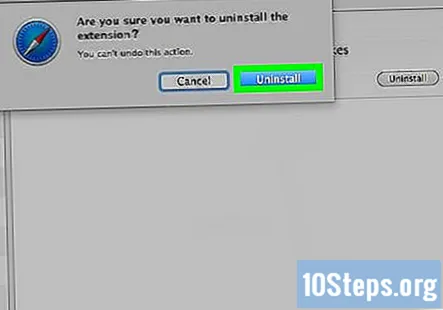

صفاری بند اور دوبارہ کھولیں۔ ایک بار جب سفاری دوبارہ لوڈ ہوجاتا ہے ، تو ٹول بار ختم ہوجانا چاہئے۔
برادری کے سوالات اور جوابات
میں اپنے کمپیوٹر پر ٹاسک بار سے کیسے نجات پا سکتا ہوں؟ جواب
میں اپنے ٹول بار سے ایسی ایپ کو کیسے ہٹاؤں جسے میں اپنے کمپیوٹر پر دکھانا نہیں چاہتا؟ جواب
اشارے
- اگر آپ کا براؤزر ایک پیش کرتا ہے غیر فعال کریں کے علاوہ میں آپشن حذف کریں یا دور آپشن ، آپ ٹول بار کو مکمل طور پر حذف کرنے کے بجائے اسے غیر فعال کرنے پر غور کرنا چاہتے ہیں۔
- آپ گوگل کروم "بُک مارکس" بار کو کھول کر ختم کرسکتے ہیں ⋮ مینو ، کلک کر رہا ہے ترتیبات، "ظاہری شکل" کے حصے میں سکرول کرکے ، اور نیلے رنگ کے "بوک مارکس بار دکھائیں" سوئچ پر کلک کریں۔ اگر سوئچ سرمئی ہے تو ، بُک مارکس بار پہلے ہی غیر فعال ہے۔
انتباہ
- کچھ ٹول بارز میلویئر کے ذریعہ انسٹال ہوتے ہیں ، اور اس طرح براؤزر سے انہیں حذف کرکے محض ہٹائے نہیں جاسکتے ہیں۔ آپ کو براؤزر کے بجائے اپنے کمپیوٹر کی ترتیبات کا استعمال کرتے ہوئے بدنیتی پر مبنی ٹول بار ان انسٹال کرنا ہوں گے۔